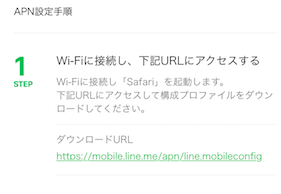格安SIMでiPhoneを使う!LINEモバイル申込〜乗換完了プロセス(PR)
2023/09/29
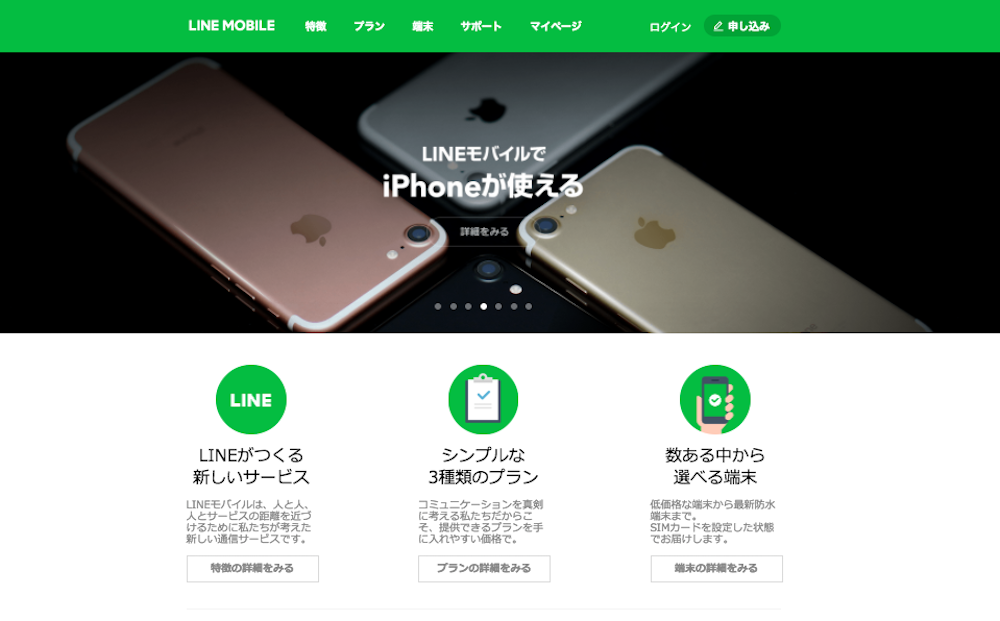 こんにちは。
こんにちは。
おすすめ格安スマホ情報を毎月発信しております、きのこです。
今回は、今3大キャリア(docomo・au・ソフトバンク)でお使いのiPhoneを、LINEモバイルに乗り換えようと検討している人に向けて、全プロセスを紹介したいと思います!
私も実際に、キャリアで使っていたiPhoneにラインモバイルのSIMカードを入れて使っています。
キャリアの頃と全く変わらない使い心地ですが、元々は1万円近かったスマホ代が、先月は2,413円になりました!
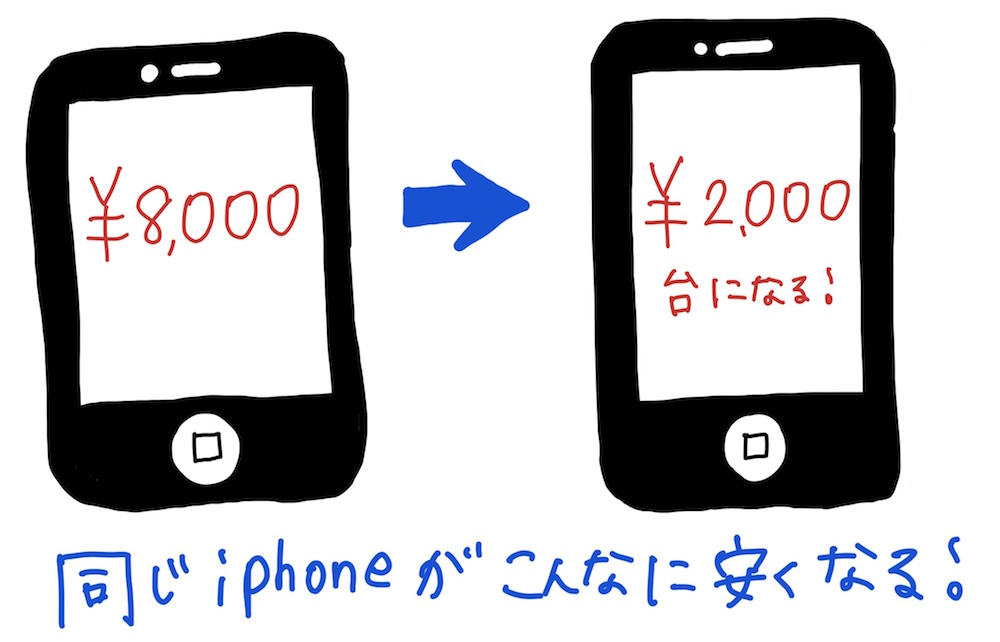
「安くなるなら乗り換えたいけど、実際申し込むとなるとちゃんと自分でできるのか不安だなーー感じている人」は、是非参考にしてみてください。

ラインモバイルは店舗が無いので、ネットから申込になりますが、手続きは思った以上に簡単でした。
きっと今よりも安心していただけると思います☆
キャリアのiPhoneは格安スマホとして使える
iPhoneが使いたいからという理由でキャリアで契約している人っって結構いますよね?
実際私もそうでした。
でも実は、iPhoneは中のSIMカードを抜き替えれば、そのまま格安スマホとして生まれ変わる事ができるんです!

ただ全部のiPhoneができるわけではありません。、
LINEモバイルで使えない端末もあります。
使える端末はこちらです。

SIMロック解除の方法は?
上のイラストで、使える端末に入っていても、auやSoftBankの人はSIMロックを解除する必要があります。
実際に先日auのSIMロック解除をしてみましたが、30分くらいで簡単に解除できましたよ。
しかもネット上で手続きすると無料でできるんです。
ショップに行くと3,000円かかるんですが、正直言って、簡単すぎて、この手続に3,000円払うのは無駄!
無料で解除する方法と、キャリアごとの解除方法をまとめた記事があるので、必要であれば参考にして下さい。
→ auドコモソフトバンク|iPhone無料SIMロック解除
→ auのiPhone6Sから格安SIMへ!SIMロック解除を実際に実行してみた!
ではここからは実際に経験した、申込の流れを順番に紹介して行きますね。
申込の流れ
公式サイトから申し込む前に、いくつか確認と、準備しておく事があります。

これを準備すると、その後の申込は5分で済みます。
因みに準備しておくもの4点はこちらです。
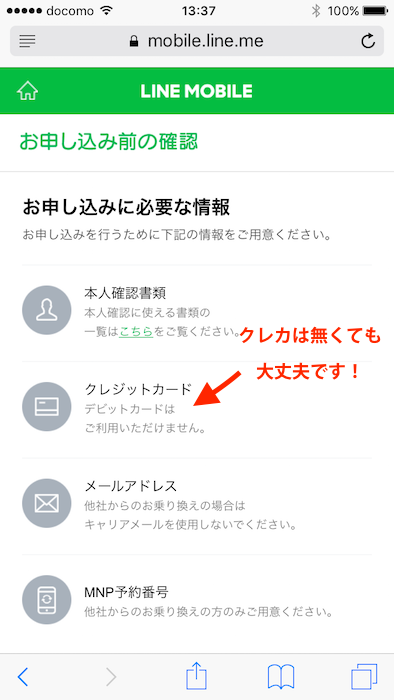
こちらの記事で詳しく解説しているので、是非読んでみて下さい。
誰にでもわかるように、専門用語無しで案内していますよ!
→【格安SIM+iPhone】ラインモバイル利用者がすべて解説します!
1.申込ボタンをクリック
公式サイトの右上にある申込みボタンをクリックします
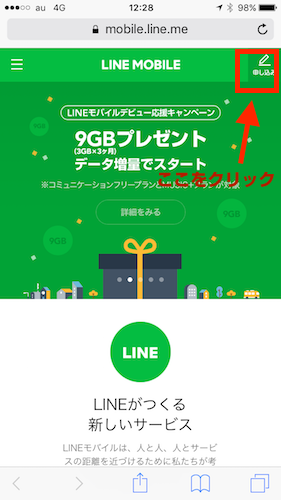
2.上記事項に同意のうえ申込
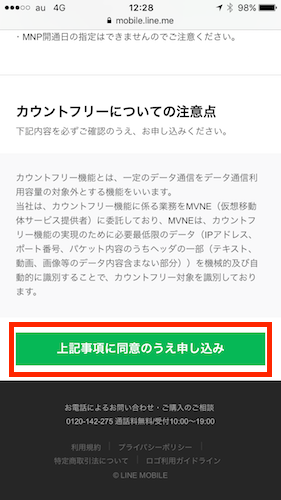
3.通常申込にチェックして次へ進む
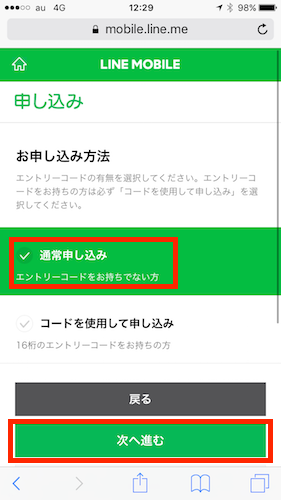
4.SIMカードのみをチェック
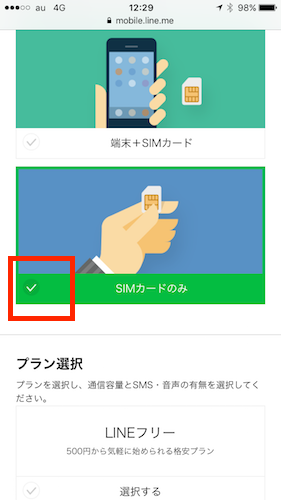
5.プランを選択
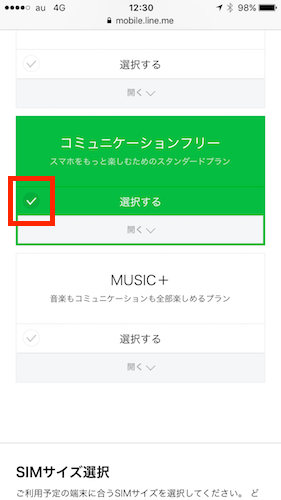
- 料金プラン
- データ容量を選択
- 音声通話機能有りか無しか選択
ここではこの3項目を決めます。
料金プランに関しても、先程の記事を読んで頂くと、ご自分にあったプランがわかるようになっています。
迷われている方は是非参考にしてみて下さい。
→【格安SIM+iPhone】ラインモバイル利用者がすべて解説します!
6.SIMサイズを選択
iPhoneを使う場合はナノSIMを選択します
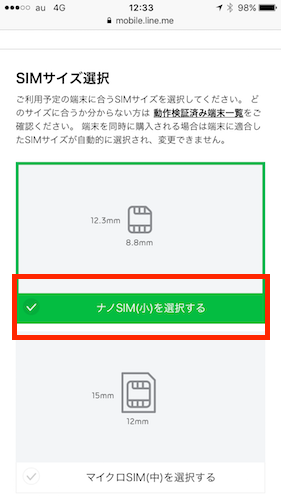
7.MNP転入をチェック
番号そのままで乗り換える場合はこちらをチェックします。
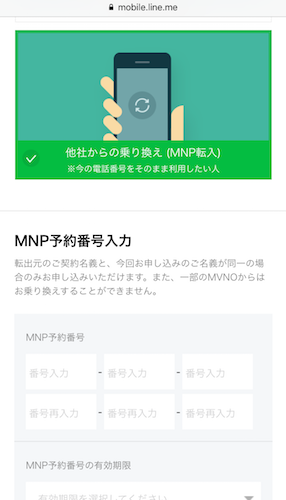
- MNP予約番号を入力
- MNP予約番号の有効期限を入力
- 引き継ぐ電話番号を入力
MNP予約番号は、今現在使っているキャリアに電話で問い合わせをするとその場で発行してもらえます。

各社の連絡先についても先程の記事に詳しくまとめてあるので読んでみて下さい。
→【格安SIM+iPhone】ラインモバイル利用者がすべて解説します!
8.お客様情報を入力
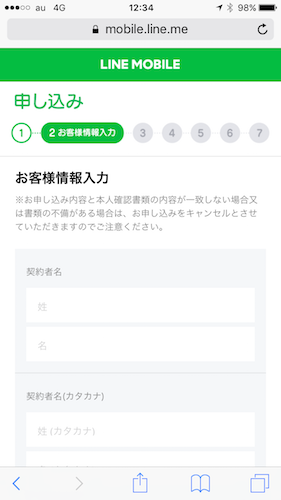 後ほどこのアドレスに送られてくるフォームに、身分証明書をスマホで撮影して送信するのでメールアドレスはカメラ機能のついたスマホや携帯電話で使えるものがおすすめです。
後ほどこのアドレスに送られてくるフォームに、身分証明書をスマホで撮影して送信するのでメールアドレスはカメラ機能のついたスマホや携帯電話で使えるものがおすすめです。
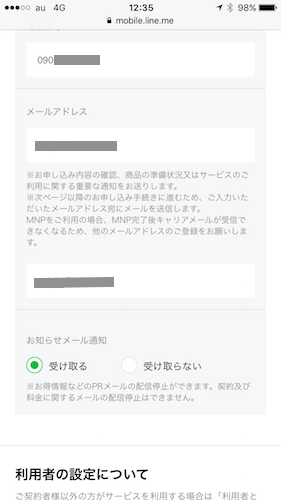
MNPだと、乗り換え前のキャリアメールが使えないので、yahooメールかGmailにしましょう。
9.アドレスに身分証明書のフォームが届く
 スマホのカメラで撮影してアップロードします。
スマホのカメラで撮影してアップロードします。
免許などは1枚で証明になりますが、健康保険証などは補助書類が必要なので、2枚アップします。
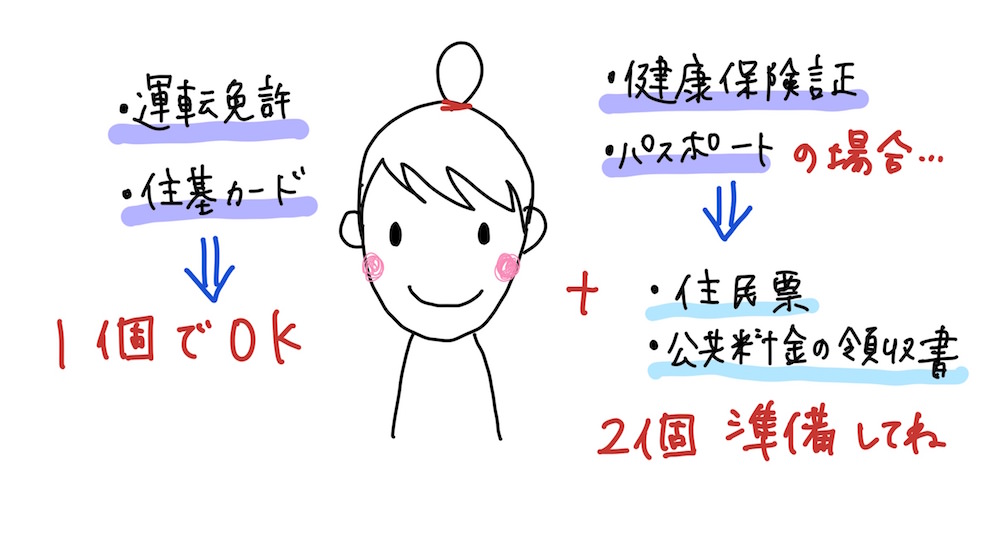
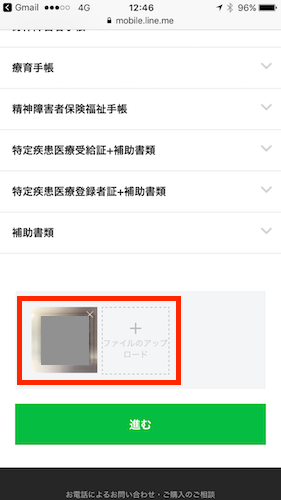
10.支払い方法を選択
支払い先にするクレカの情報をここで入力します。
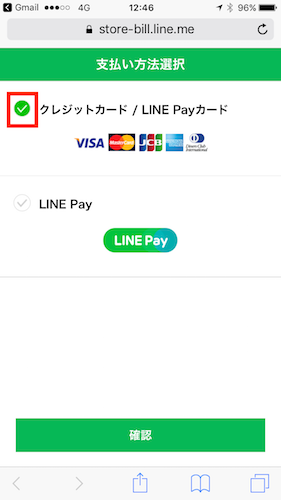
クレカがなくてもLINE payカードを使えば誰でも申し込めます。
実際に私もLINEpayカードで契約しました。

LINEpayカードについて詳しくまとめた記事がありますので、クレカを持っていない人はこちらも是非参考にしてみて下さい。
→ LINEモバイルをクレジットカード無しで契約する方法解説!
11.ログインID・パスワードを設定
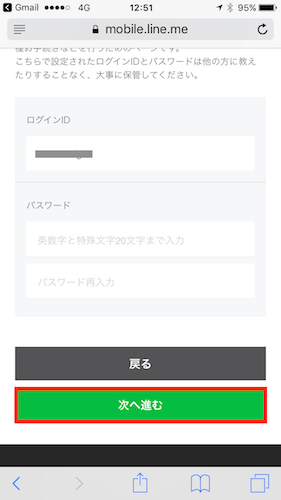 その場で新しく考えたものを入力して下さい。
その場で新しく考えたものを入力して下さい。
後ほど必要なので必ず覚えておいてくださいね。
12.最終確認して申込完了
変更があればここで修正できます。
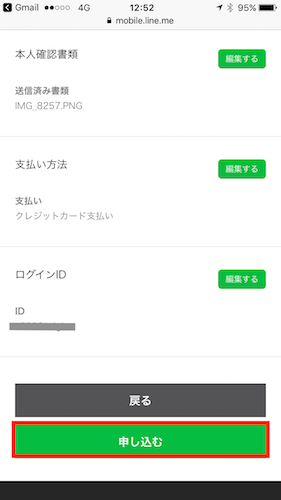
申込完了〜商品到着までの流れ
申込が済んでからSIMカードが届くまでの流れを説明します。
1.申込受付完了のメールが即届く
このメールにマイページに飛べるリンクがあり、さっきのIDとパスワードを入力すると申込内容が確認できます。
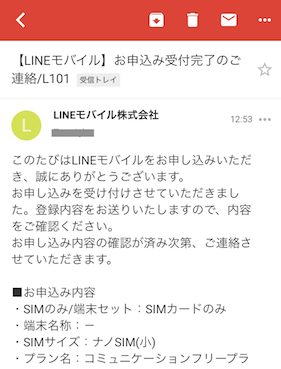
2.契約成立のお知らせメールが届く
1時間後には審査が通ったようで、契約成立のメールが届きました。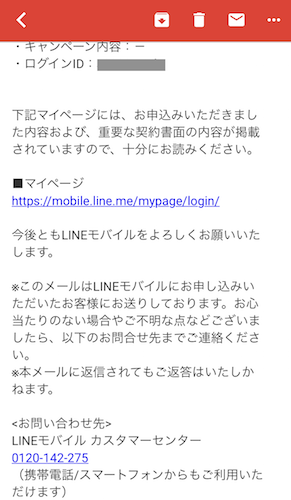
3.商品発送のお知らせメールが届く
その5時間後には商品発送メールが届きました。
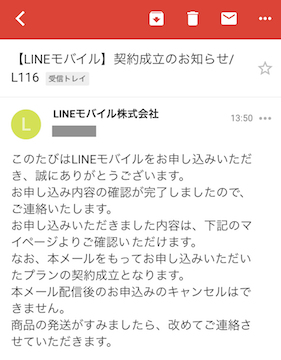
4.商品が到着
翌朝には自宅にSIMカードが届きました!

ではSIMカードの差替を順を追って説明します。
到着から乗り換え完了までの流れ
1.スマホとSIMを抜き取るピンを準備
元々iPhoneについていたピンがあればいいのですが、私は無かったのでクリップで代用!

2.SIMカード挿入
穴にクリップの針を刺して、
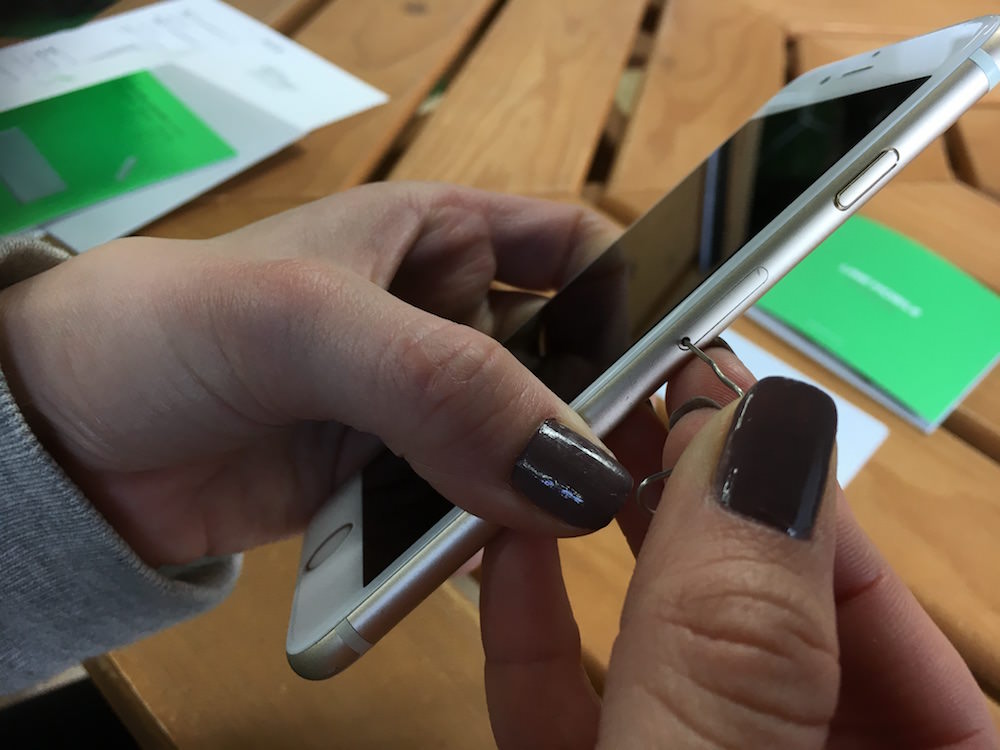 SIMカードを入れます。
SIMカードを入れます。
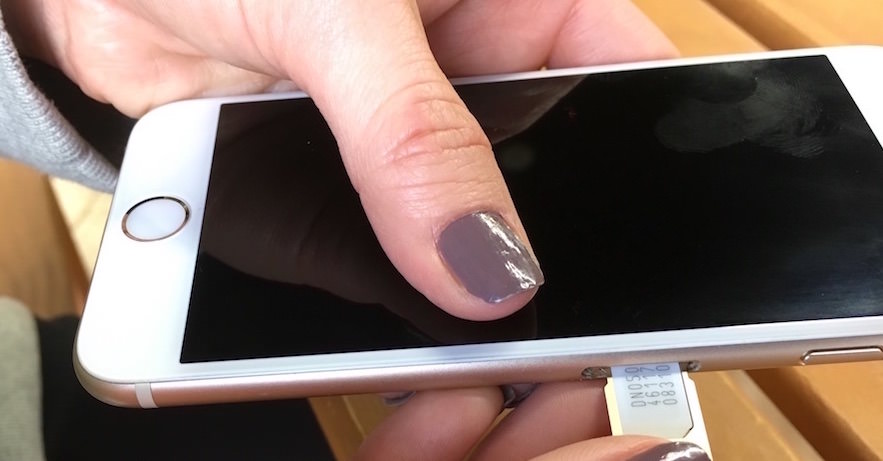
3.MNPを開通させる
LINEモバイルカスタマーセンターに電話をします。
| 電話番号 | 受付時間 |
|---|---|
| 0120−889−279 | 10:00〜19:00(年中無休) |
MNPの開通には2時間ほどかかるので、その間に次へ進めます!
4.APNの設定
iPhoneに、「これからはLINEモバイルで使います」という事を認識させます。
それがAPN設定。
まだこの時点でお手元のiPhoneはLINEモバイルの電波を拾っていないので、圏外の表示になっています。
この設定はネット環境が必要な為、必ずWi-Fi電波のある場所でやりましょう!
1.Wi-Fiにつなぐ
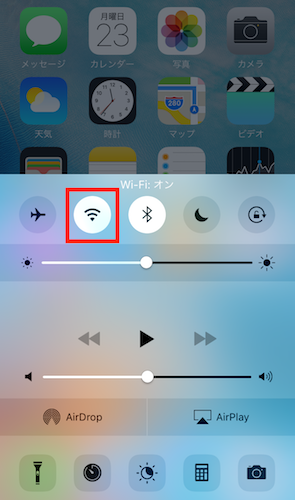
このアイコンが白くなっていればWi-Fiに繋がります。
2.URLにアクセス
このアドレスに、Safariからアクセスします。
3.LINEモバイルAPNをインストール
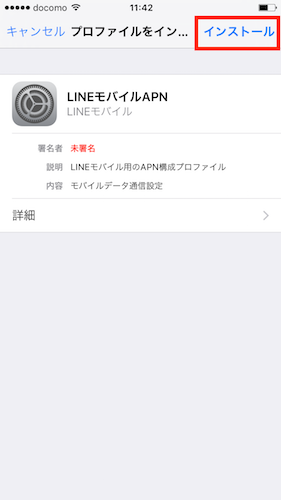
アクセスすると、この画面が表示されるので、インストールをクリックして下さい。
4.端末のパスコードを入力
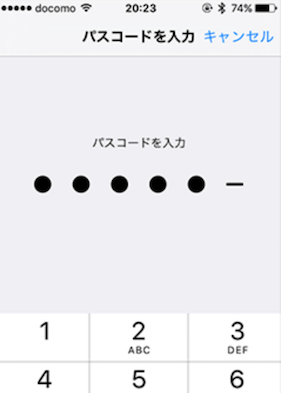
パスコードの入力を要求されます。
端末にかけているロックの番号を入れます。
5.プロファイルをインストールする
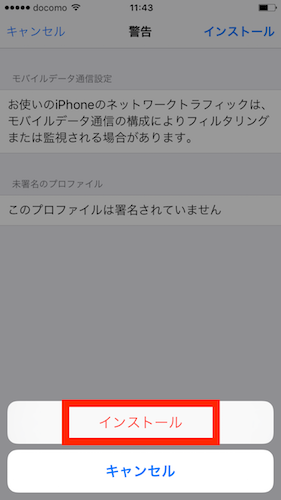
ロックが解除されると「インストール」と「キャンセル」が選べるようになるので、「インストール」をクリック
6.完了ボタンをクリック
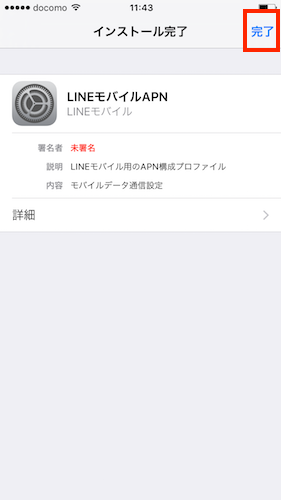
以上で操作は終わりです!
あとはMNPが反映されるのを待ちましょう。
反映されると、今までキャリアで使っていたスマホが、ラインモバイルの電波を拾うようになります。
まとめ
いかがでしたか?
難しそうに感じますが、この説明どおりに操作していけばスムーズに乗り換えができます。
途中でも紹介しましたが、料金プランがどれを選べばいいかわからない方は、この記事を参考にしてみて下さい。
→ LINEモバイル500円?通話料金は?高いスマホ代節約術
専門用語無しで、イラストを使ってわかりやすく説明していますよ!
通話料を半額以下に安くする方法も紹介しています。
私もこの方法で、2時間の通話料金がたったの720円になりました。
通話を頻繁にされる方は是非おすすめです!
LINEモバイル公式サイトへ
気に入っていただけたらシェアしていただけますと、とても嬉しいですm(_ _)m